Windows セキュリティ センターでリアルタイム保護をオフにする方法
Windows 10 でリアルタイム保護をオフにする方法
最初のステップは、win i キーを押して設定を入力し、[更新とセキュリティ] をクリックすることです。
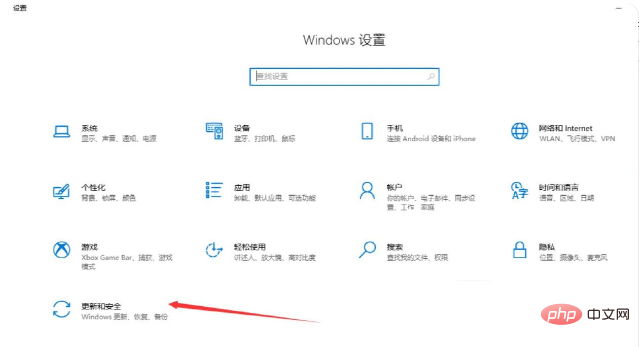
2 番目のステップは、Windows セキュリティ センターで [ウイルスと脅威の保護] をクリックすることです。
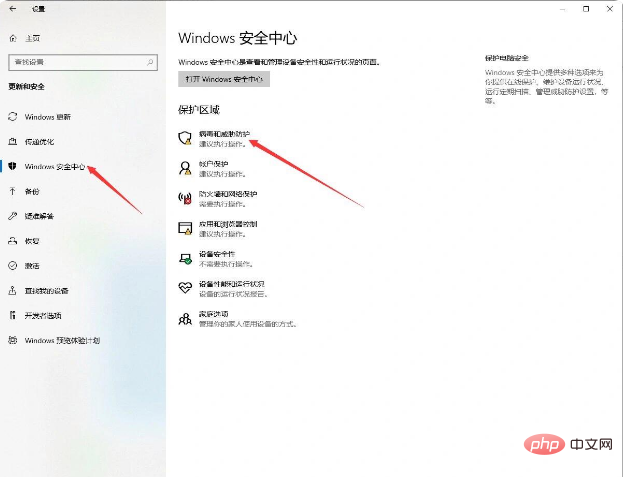
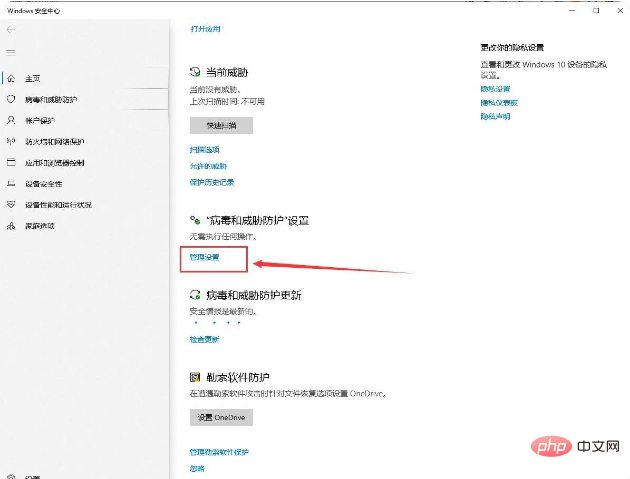 #4 番目のステップは、リアルタイム保護の下にあるスイッチ ボタンをオフにすることです。
#4 番目のステップは、リアルタイム保護の下にあるスイッチ ボタンをオフにすることです。
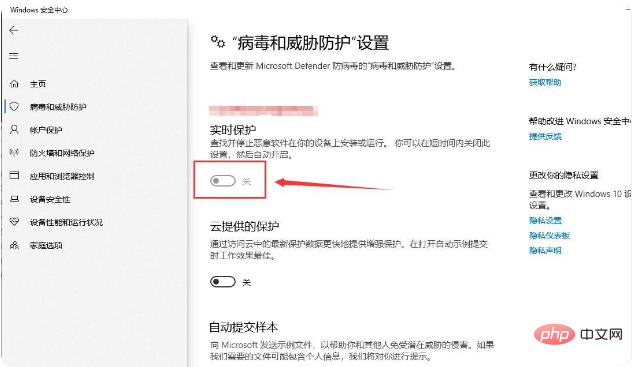 5 番目の手順では、ファイアウォールとネットワーク保護を開き、ファイアウォールを見つけてクリックして閉じます。
5 番目の手順では、ファイアウォールとネットワーク保護を開き、ファイアウォールを見つけてクリックして閉じます。
以上がWindows セキュリティ センターでリアルタイム保護をオフにする方法の詳細内容です。詳細については、PHP 中国語 Web サイトの他の関連記事を参照してください。

ホットAIツール

Undresser.AI Undress
リアルなヌード写真を作成する AI 搭載アプリ

AI Clothes Remover
写真から衣服を削除するオンライン AI ツール。

Undress AI Tool
脱衣画像を無料で

Clothoff.io
AI衣類リムーバー

Video Face Swap
完全無料の AI 顔交換ツールを使用して、あらゆるビデオの顔を簡単に交換できます。

人気の記事

ホットツール

メモ帳++7.3.1
使いやすく無料のコードエディター

SublimeText3 中国語版
中国語版、とても使いやすい

ゼンドスタジオ 13.0.1
強力な PHP 統合開発環境

ドリームウィーバー CS6
ビジュアル Web 開発ツール

SublimeText3 Mac版
神レベルのコード編集ソフト(SublimeText3)

ホットトピック
 7653
7653
 15
15
 1393
1393
 52
52
 91
91
 11
11
 37
37
 110
110
 win10 でリアルタイム保護を完全にオフにする方法 win10 コンピューター 0 でリアルタイム保護機能を無効にする方法
Jun 05, 2024 pm 09:46 PM
win10 でリアルタイム保護を完全にオフにする方法 win10 コンピューター 0 でリアルタイム保護機能を無効にする方法
Jun 05, 2024 pm 09:46 PM
Windows 10 システムに付属する包括的なウイルス対策ソフトウェアは、パーソナル コンピュータのセキュリティを継続的に保護できますが、ダウンロードした一部のファイルに影響を与える場合もあります。一部のユーザーにとっては、リアルタイム保護機能を一時的にオフにする方が適切な場合があります。しかし、多くのユーザーは、Win10 システムのリアルタイム保護機能を完全にオフにする方法を知りません。 1. まず、「Win + R」キーを押して実行ウィンドウを開き、「gpedit.msc」コマンドを入力してローカル グループ ポリシー エディター インターフェイスを開きます。 2. 次に、開いたインターフェイスで [コンピューターの構成/管理] をクリックします。テンプレート/Windows コンポーネント/MicrosoftDef
 解決策: Win11 リアルタイム保護を有効にできません (他のウイルス対策ソフトウェアを使用しているため)
Jan 30, 2024 am 11:48 AM
解決策: Win11 リアルタイム保護を有効にできません (他のウイルス対策ソフトウェアを使用しているため)
Jan 30, 2024 am 11:48 AM
Windows 11 でリアルタイム保護をオンにできず、別のウイルス対策プロバイダーを使用していることがシステムに表示されるという問題が発生した場合は、問題を解決するためにいくつかの方法を試すことができます。まず、他のセキュリティ ソフトウェアをアンインストールしているか、ウイルス対策ソフトウェアの設定を確認してください。問題が解決しない場合は、コンピュータを再起動してアップデートしてみてください。あるいは、Windows セキュリティ センターを使用して、リアルタイム保護を再度有効にしてみることもできます。それでも問題が解決しない場合は、ウイルス対策ソフトウェアをアンインストールして再インストールすることを検討してください。リアルタイム保護をオンにできない問題を解決するには、上記の手順を 1 つずつ試してください。 Win11 保護リアルタイム保護をオンにできない (他のウイルス対策プロバイダーを使用している) 解決策は?
 Windows セキュリティ センターでウイルスと脅威の保護を無効にする方法
Mar 20, 2024 pm 02:52 PM
Windows セキュリティ センターでウイルスと脅威の保護を無効にする方法
Mar 20, 2024 pm 02:52 PM
この記事では、グループ ポリシーを無効にする方法とセキュリティ センターを一時的にシャットダウンする方法という 2 つのシャットダウン方法を説明します。グループ ポリシーを無効にする方法では、レジストリ設定を変更して機能を永続的に無効にします。一方、セキュリティ センターの一時的な無効にする方法では、Windows セキュリティ センターで設定を直接切り替えることで機能を一時的に無効にします。どちらの方法も Windows 10 および Windows 11 システムで機能します。
 Windows セキュリティ センターでリアルタイム保護をオフにする方法
Mar 20, 2024 pm 02:40 PM
Windows セキュリティ センターでリアルタイム保護をオフにする方法
Mar 20, 2024 pm 02:40 PM
オフにする方法: 1. win+i キーを押して設定に入った後、[更新とセキュリティ] をクリックします; 2. Windows セキュリティ センターで [ウイルスと脅威の防止] をクリックします; 3. [設定の管理] をクリックします; 4. 電源をオフにしますリアルタイム保護ボタンをオフにする; 5. ファイアウォールとネットワーク保護をオンにし、ファイアウォールを見つけてクリックして閉じます。
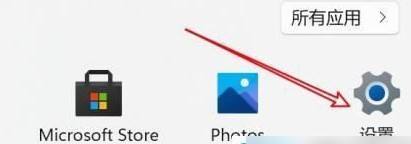 win11リアルタイム保護をオフにした後の自動起動の問題を解決する
Jan 29, 2024 pm 10:15 PM
win11リアルタイム保護をオフにした後の自動起動の問題を解決する
Jan 29, 2024 pm 10:15 PM
win11でリアルタイム保護がオフになり、自動的にオンになる場合の問題を解決するにはどうすればよいですか?多くのユーザーがこの機能をオフにしています。この機能をオンにすると、多くのソフトウェアのインストールがブロックされます。一部のユーザーは、リアルタイム保護がオフになっていても、依然として自動的にオンになることに気づきます。この問題に直面している人は、ほとんどの人がこの問題に直面しています。解決方法が分からないという方は、今回は編集者が解決方法を皆さんに共有しますので、お困りの方は操作手順をご覧ください。 win11 リアルタイム保護がオフになり、自動的にオンになる場合の対処方法 1. まず、[スタート] をクリックして設定を入力します。 3. 次に、「Windows セキュリティ センター」をクリックします。 5. 次に、「設定の管理」をクリックします。
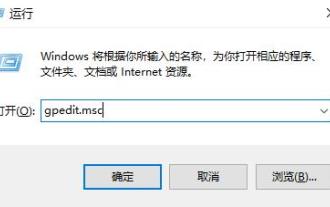 Windows セキュリティ センターのウイルスと脅威の保護を有効にする際の問題のトラブルシューティング
Dec 22, 2023 am 10:46 AM
Windows セキュリティ センターのウイルスと脅威の保護を有効にする際の問題のトラブルシューティング
Dec 22, 2023 am 10:46 AM
セキュリティ センターには多くの機能があり、ユーザーのコンピュータをさまざまな面で保護できます。ただし、一部のオンライン ゲームでは、Windows セキュリティ センターのウイルスと脅威の保護を有効にできないことがあります。次の解決策があります。見てみましょう。 Windows セキュリティ センターのウイルスと脅威からの保護を開くことができない 1. まず、ショートカット キー「win+r」を押して「ファイル名を指定して実行」を開き、「gpedit.msc」と入力します。 2. 次に、編集ウィンドウで [コンピュータの構成] - [管理用テンプレート] - [Windows コンポーネント] を開きます。 3. 次に、「Windows Defender ウイルス対策プログラム」を見つけ、下の「リアルタイム保護」をクリックし、右側をダブルクリックして「リアルタイム保護を有効にするローカル設定の置換の構成」を開きます。 4. このとき、表示されていることがわかります。
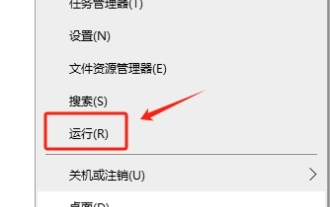 Windows 10 でリアルタイム保護を完全に無効にする方法
Apr 02, 2024 pm 09:01 PM
Windows 10 でリアルタイム保護を完全に無効にする方法
Apr 02, 2024 pm 09:01 PM
Windows 10 オペレーティング システムを使用する過程で、リアルタイム保護機能はシステム セキュリティにとって重要であり、潜在的なマルウェアの脅威をリアルタイムで監視してブロックできますが、一部のユーザーは特別なニーズやパフォーマンスのためにこの機能を永久に無効にしたいと考えています。考慮事項。以下に詳細な終了方法を紹介しますので、見てみましょう。閉じる方法 1. 左下のタスクバーの「スタート」を右クリックし、オプション一覧の「ファイル名を指定して実行」をクリックします。 2. ポップアップ実行ウィンドウに「gpedit.msc」と入力し、Enter キーを押して開きます。 3. グループ ポリシー エディター インターフェイスに入ったら、左側の列の [コンピューターの構成 - 管理用テンプレート - Windows コンポーネント - Windows Defender] をクリックします。 4. 次に見つけます
 Win11 リアルタイム保護は自動的にオンとオフになります
Dec 28, 2023 pm 09:47 PM
Win11 リアルタイム保護は自動的にオンとオフになります
Dec 28, 2023 pm 09:47 PM
win11 のリアルタイム保護により、多くのソフトウェアをインストールできなくなったり、Win11 を閉じても自動的に開いてしまったりする場合がありますが、これらの問題をどのように解決すればよいでしょうか? 以下を見てみましょう。 Win11 リアルタイム保護をオフにした後、自動的にオンになる: 1. まず、[開始] をクリックして設定を入力します。 2. 次に、「プライバシーとセキュリティ」をクリックします。 3. 次に、「Windows セキュリティ センター」をクリックします。 4. 「保護領域」の最初の項目をクリックします。 5. 次に「設定の管理」をクリックします。 6. 最後に閉じます。



